ELECOMのbluetoothキーボード【TK-FBM023】をタブレットPC【ASUS vivo tab 8】で使用する方法。
先日、突然使えなくなったキーボード。
原因を特定したかったが、風邪でダウンして、頭が回らず後回しにしていました。
体調も戻り、キーボードも戻ったので、備忘録として記事にしておきます。
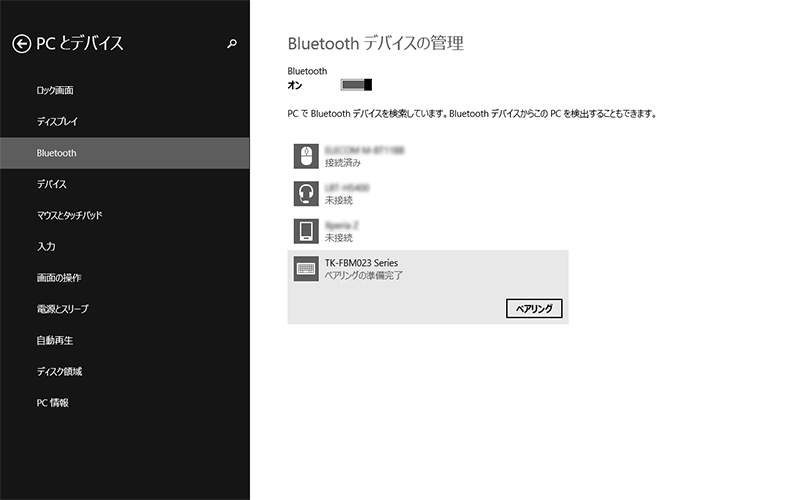
購入してから、問題なく使えていたELECOMのbluetoothキーボード【TK-FBM023】が、ある日突然、【未接続】のままキーボードを認識しなくなりました。
一旦、【デバイスの削除】を行い、ペアリングをし直し、再起動をかけてみたが、改善せず、仕方なくUSBキーボードをひっぱり出してきて直挿しで使用していました。
特に、キーボードを落としたり、衝撃を与えた覚えはないので、「壊れてる」とは思えません。
あちこちググってみても「TK-FBM023買ったけど、vivo tab 8では使えないね」という記事しか見当たりません。
個人的には「少なくとも買ったときには使えていた」わけなので、なんとかしたい。と。
【TK-FBM023】を【vivo tab 8】で使用する方法
1.ASUS VivoTab Note 8のドライバの置いてあるサイトへアクセスする。
下記URLをクリック。
http://www.asus.com/Tablets_Mobile/ASUS_VivoTab_Note_8_M80TA/HelpDesk_Download/
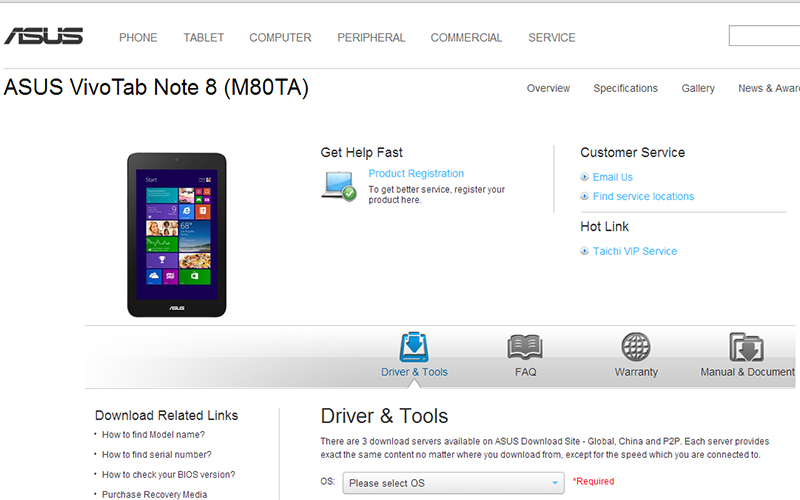
2.OS:の選択部分で「Windows8.1 32bit」を選択する。
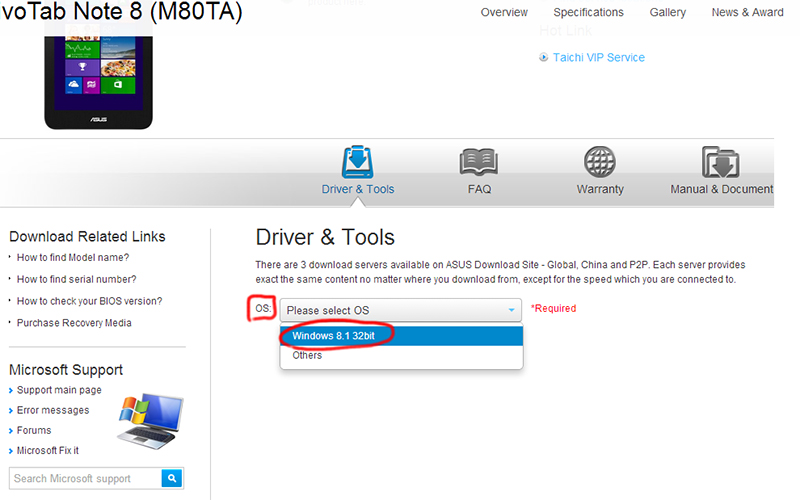
3.「BlueTooth」の項目をクリックする。
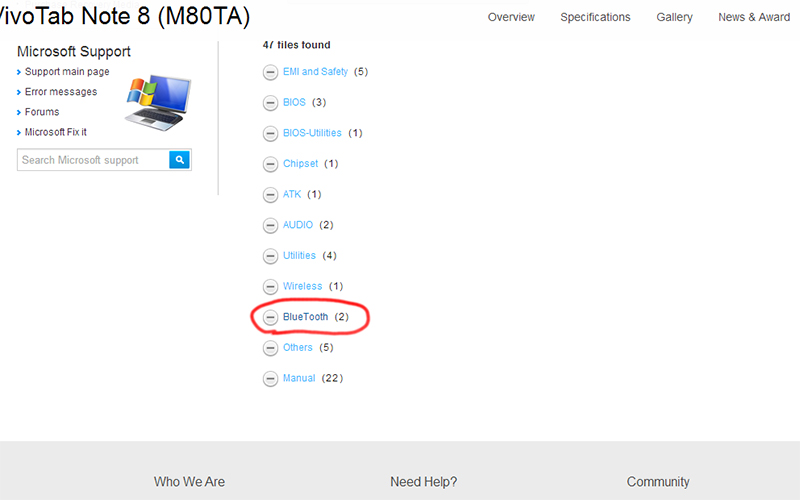
4.いくつか開いた中の、最新のバージョンの「Download from」の【Global】をクリックする。
(この時点では2014/02/20が最新になっていた)
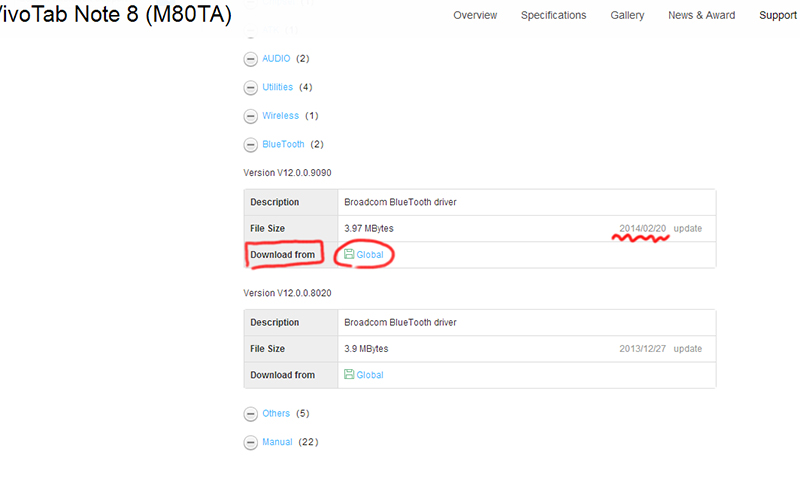
5.任意の場所にダウンロードして、解凍し、インストールする。
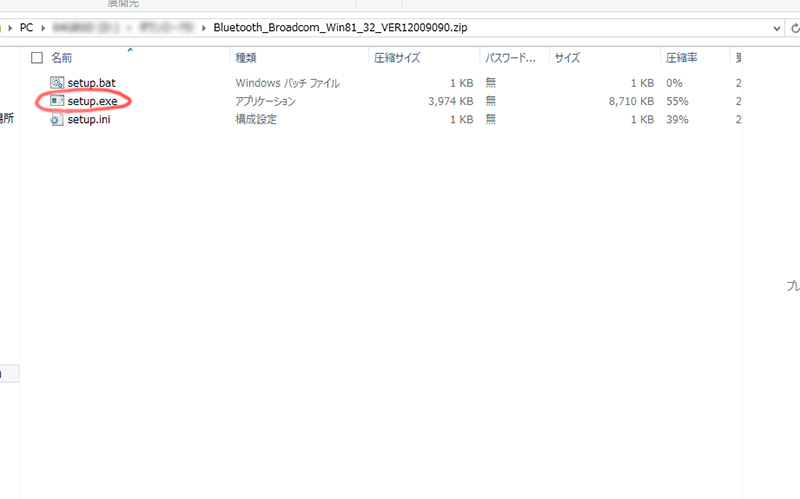
6.PCを再起動して、キーボードの電源をONにし、ペアリングを行う。
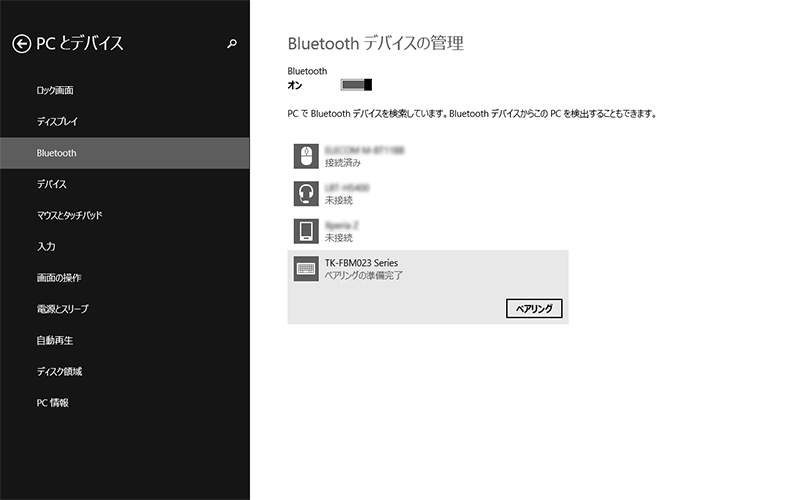
以上で、【TK-FBM023】を【ASUS vivo tab 8】で使用できるようになります。

